
Tổng hợp cách sử dụng Google Drive trên điện thoại, máy tính đầy đủ
Google Drive là một ứng dụng lưu trữ tài liệu rất phổ biến hiện nay với khả năng lưu trữ cùng nhiều tính năng độc đáo. Trong bài viết này, mình sẽ giới thiệu đến các bạn những mẹo cực hữu ích dành cho Google Drive trên máy tính và điện thoại nhé!
1. Các thông tin về Google Drive mà bạn cần biết
Google Drive lưu trữ, đọc được những tập tin nào?
Google Drive lưu trữ, đọc được hầu hết các loại tập tin như:
+ Tệp nén (zip, rar, tar, gzip).
+ Định dạng âm thanh (MP3, MPEG, WAV, OGG).
+ Tệp hình ảnh (JPEG, PNG, GIF, BMP).
+ Tệp đánh dấu/mã (CSS, HTML, PHP, C, CPP, H, HPP, JS).
+ Tệp văn bản (TXT, PDF).
+ Tệp video (WebM, MPEG-4, 3GPP, MOV, AVI, MPEG PS, WMV, FLV, OGG).
+ Adobe Photoshop (psd, pdd, psdt).
+ Apple Pages (công cụ soạn thảo của Apple).
+ Autodesk AutoCAD.
+ PostScript.
+ Fonts chữ.
Chính nhờ sự đa dạng, đa nhiệm đó mà Google Drive đã chiếm được thiện cảm của người dùng và ngày càng được sử dụng rộng rãi như hiện nay.
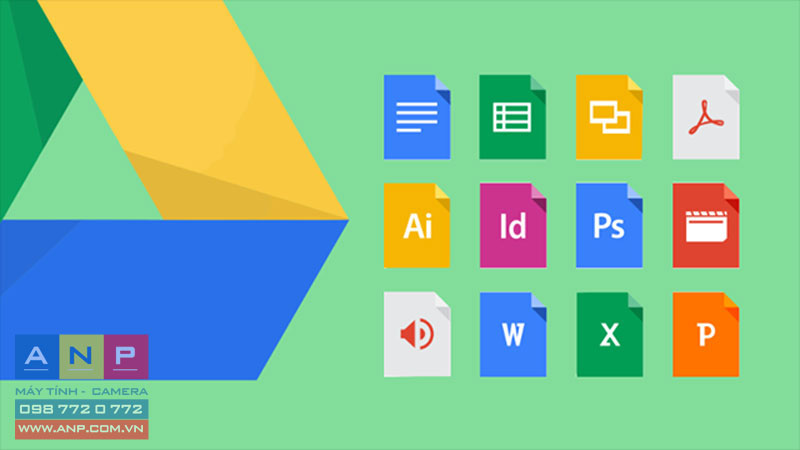
Google Drive hỗ trợ trên những thiết bị, nền tảng nào?
Google Drive hỗ trợ trên đa dạng những thiết bị cũng như những nền tảng như: Web, ứng dụng trên Chrome, hệ điều hành Windows, macOS, Android, iOS, điện thoại, máy tính bảng.
Người dùng Linux và Windows Phone sẽ phải dùng phần mềm bên thứ ba để truy cập Google Drive.
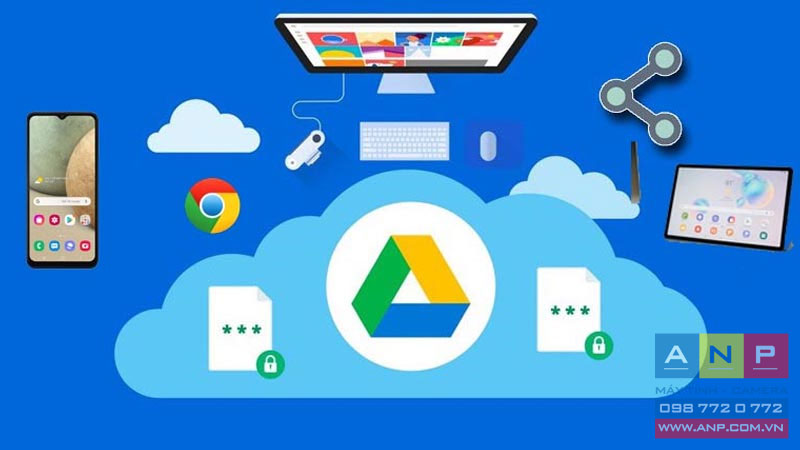
Dung lượng miễn phí Google Drive và các gói cước nâng cấp
Mỗi tài khoản Drive được cấp sẵn dung lượng 15GB miễn phí. Tuy nhiên nếu nhu cầu sử dụng của bạn cao thì có thể nâng cấp thêm dung lượng của Drive.
Các gói cước nâng cấp dung lượng Drive:
2. Hướng dẫn cách sử dụng Google Drive cơ bản
Cách tải dữ liệu lên Google Drive
Truy cập vào Google Drive trên máy tính hoặc điện thoại > Nhấn vào Drive của tôi > Chọn Tải lên tệp hoặc Tải lên thư mục > Chọn tệp hoặc thư mục cần tải > Nhấn Tải lên.
Cách tải tệp, thư mục trên Google Drive về máy tính, điện thoại
Click chuột phải vào tệp hoặc thư mục muốn tải (đối với điện thoại thì bạn nhấn giữ vào tệp) > Chọn Tải xuống.
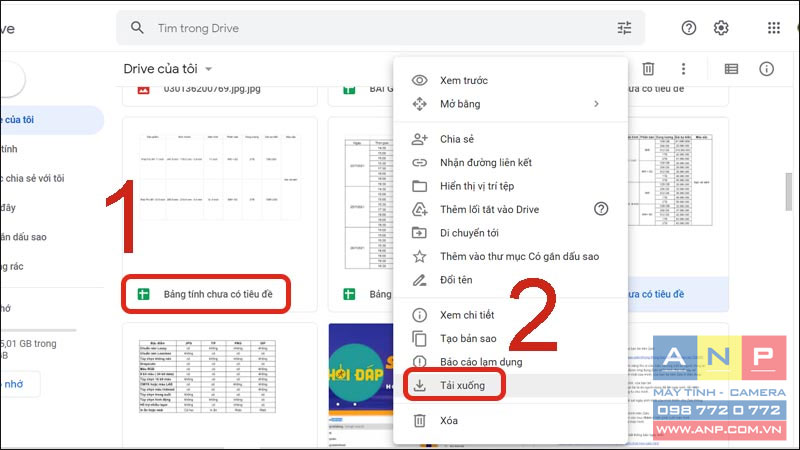
Tạo tập tin, tài liệu mới trên Google Drive
Bước 1: Chọn + Mới > Chọn loại tập tin, tài liệu muốn tạo.
Ví dụ ở đây, mình chọn Google Tài liệu.
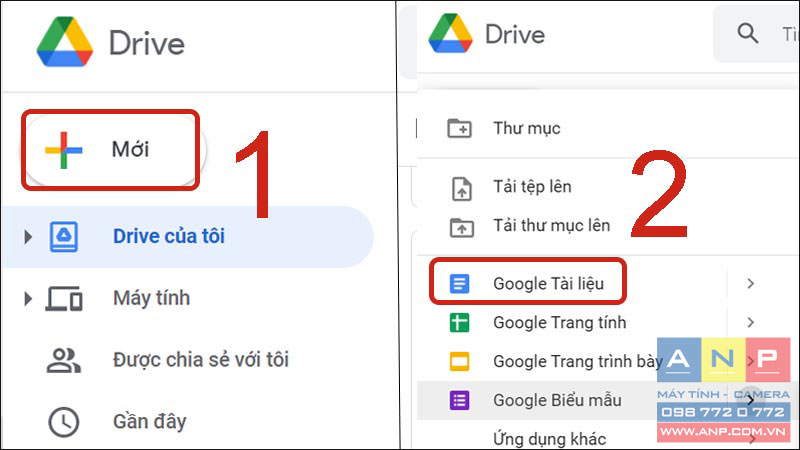
Bước 2: Tập tin, tài liệu trống sẽ hiện ra và bạn có thể bắt đầu thao tác.
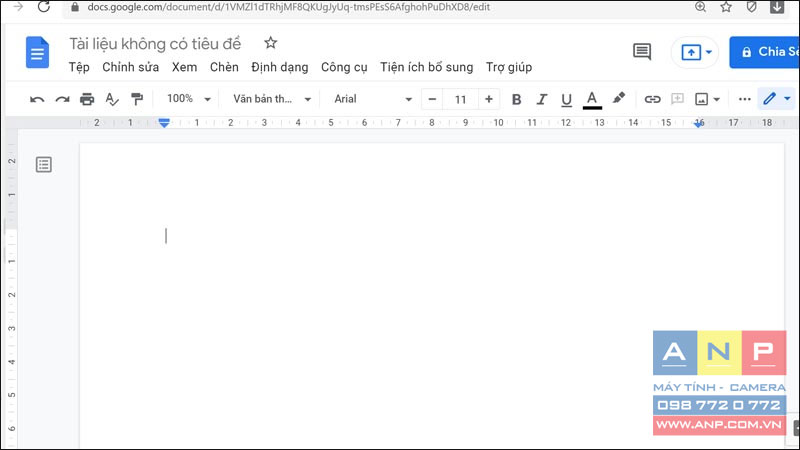
Ngoài ra, bạn cũng có thể tạo thêm nhiều tập tin, tài liệu nâng cao khác bằng cách thực hiện như sau:
Bước 1: Chọn + Mới > Chọn vào Ứng dụng khác > Click chọn Kết nối ứng dụng khác.
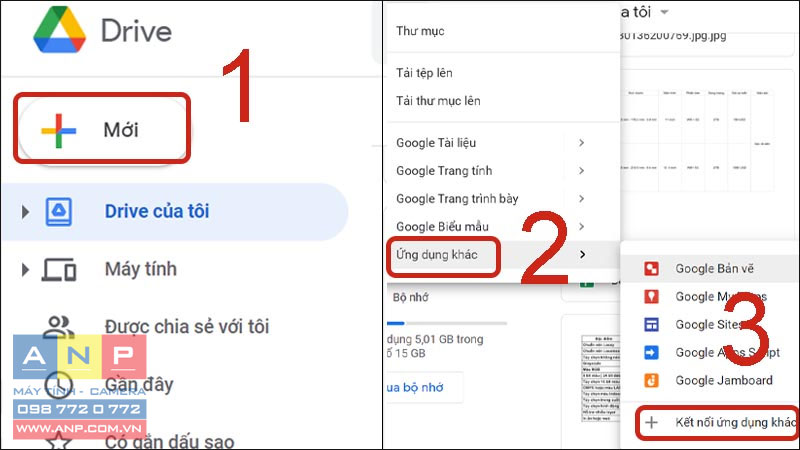
Bước 2: Chọn ứng dụng nâng cao muốn thao tác.
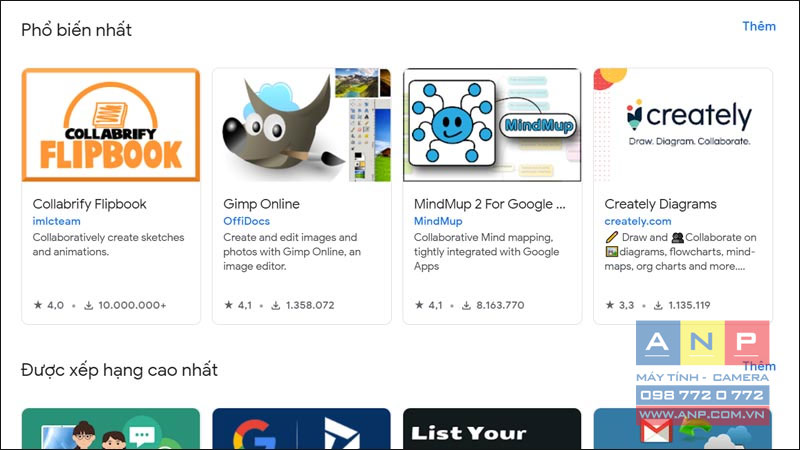
Để xóa ứng dụng thứ ba đã kết nối các bạn thực hiện như sau:
Bước 1: Chọn biểu tượng răng cưa (Cài đặt) > Chọn Cài đặt > Chọn Quản lý ứng dụng.
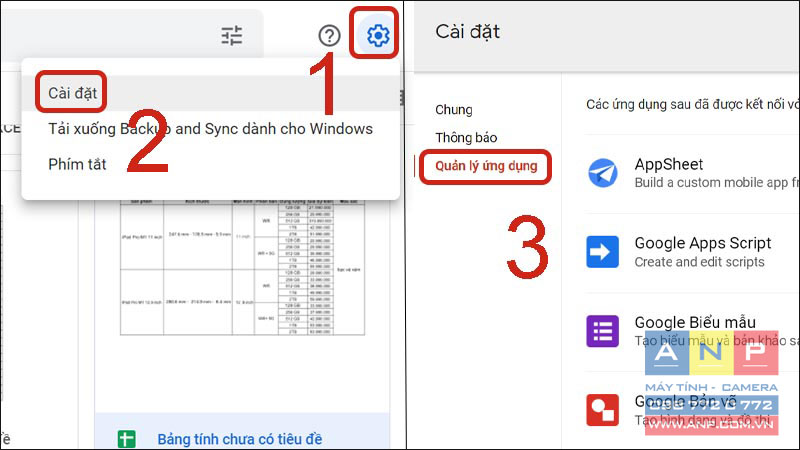
Bước 2: Chọn Tùy chọn > Click chọn Ngắt kết nối khỏi Drive.
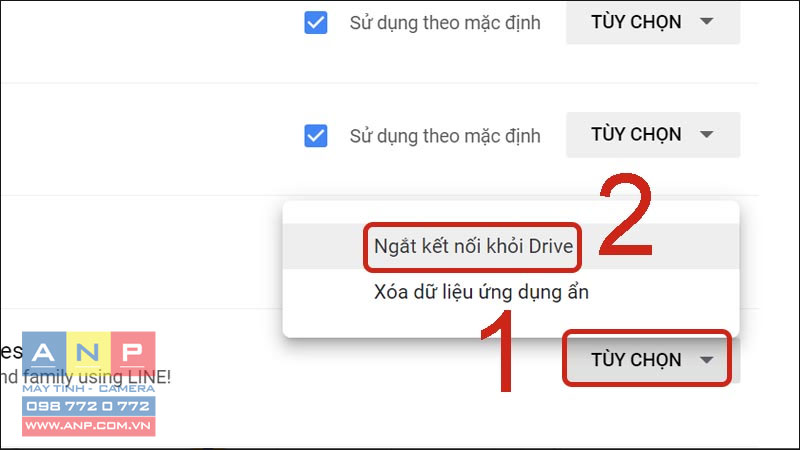
Chia sẻ tập tin, thư mục với người khác
Bước 1: Nhấn chuột phải vào tập tin, thư mục cần chia sẻ (đối với điện thoại thì nhấn giữ ở tập tin, thư mục cần chia sẻ) > Chọn Chia sẻ.
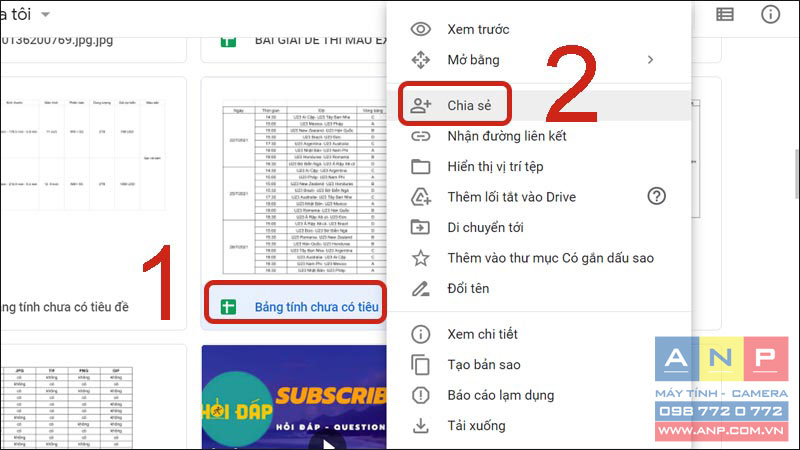
Bước 2: Nếu bạn muốn chia sẻ với một vài người, nhập địa chỉ email > Chọn Xong.
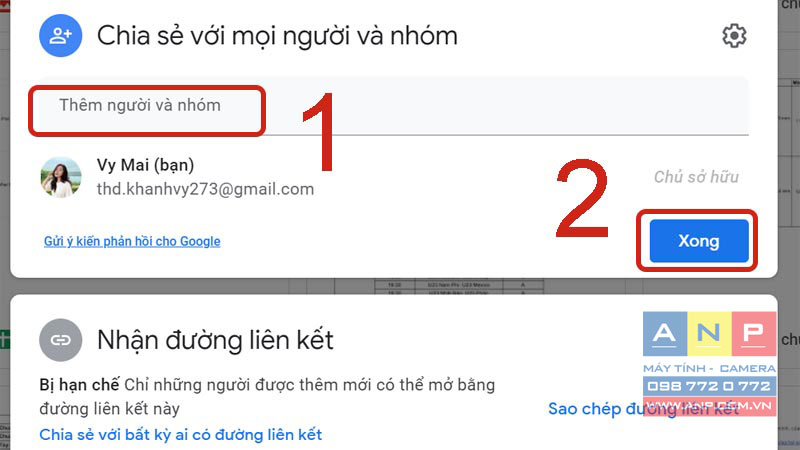
Bước 3: Nếu bạn muốn chia sẻ với nhiều đối tượng, bạn click chọn Chia sẻ với bất kỳ ai có đường liên kết.
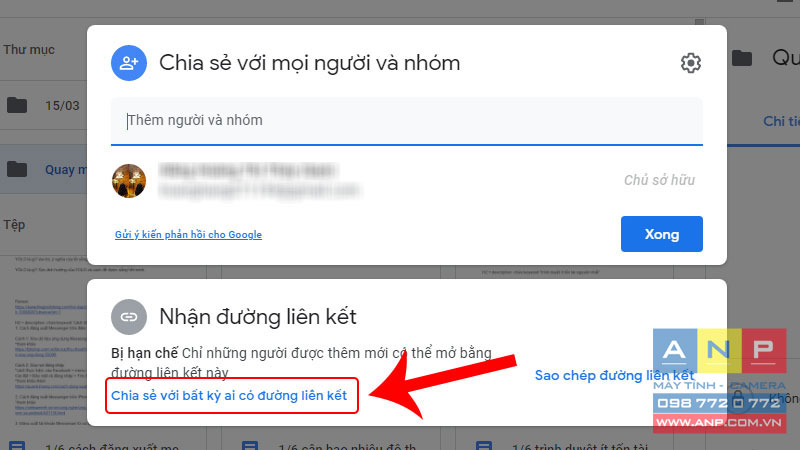
Tùy chọn thao tác mà bạn muốn chia sẻ. Có 3 tùy chọn chia sẻ ngay bên dưới là: Người xem, Người nhận xét và Người chỉnh sửa.
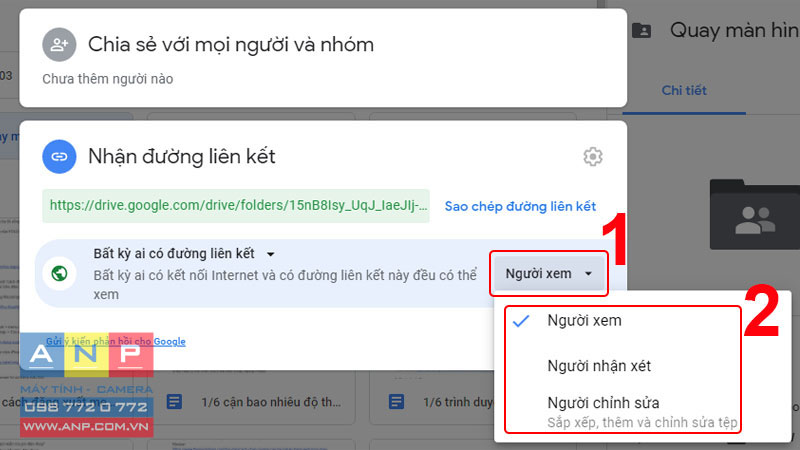
Sau đó, bạn click chọn Xong và gửi liên kết đến những người mà bạn muốn chia sẻ tệp, thư mục này.
Truy cập các tệp tin khi không có kết nối Internet
Bước 1: Nhấn vào Google Drive Offline.
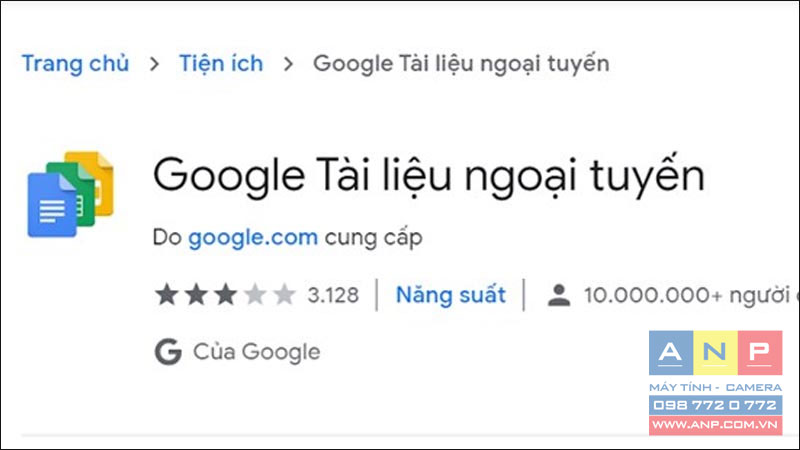
Bước 2: Click chọn Add extension.
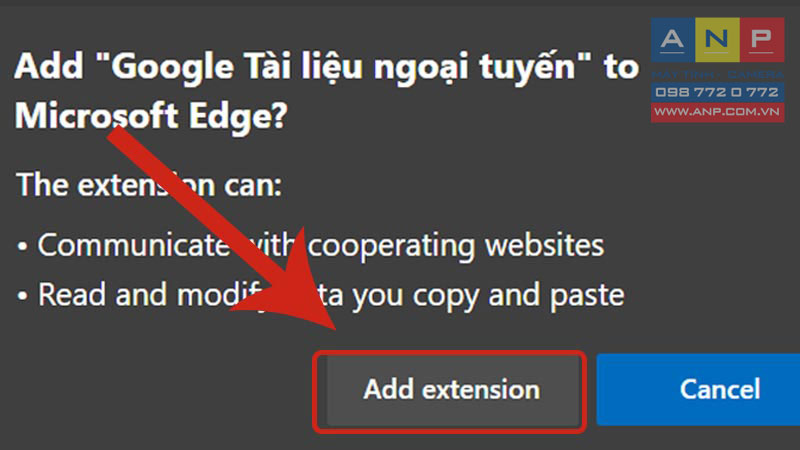
Bước 3: Truy cập vào Google Drive của mình và chọn General (Chung) trong phần Cài đặt > Chọn Offline.
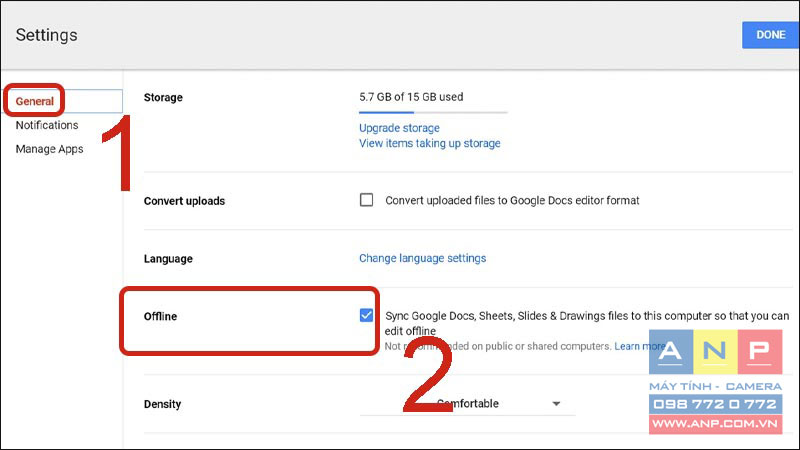
Sắp xếp các tệp trong Drive
Bước 1: Tạo thư mục mới nhấn + Mới > Chọn Thư mục.
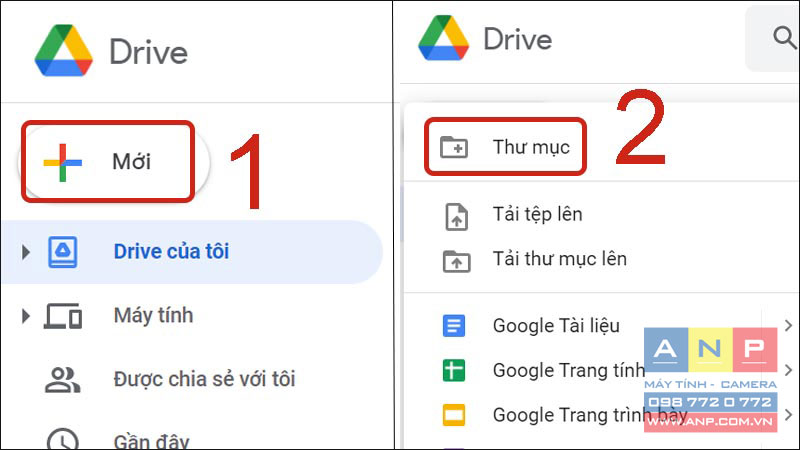
Bước 2: Đánh "Dấu sao" cho những tệp và thư mục quan trọng bằng cách click chuột phải vào các tệp này > Chọn Thêm vào thư mục có gắn dấu sao.
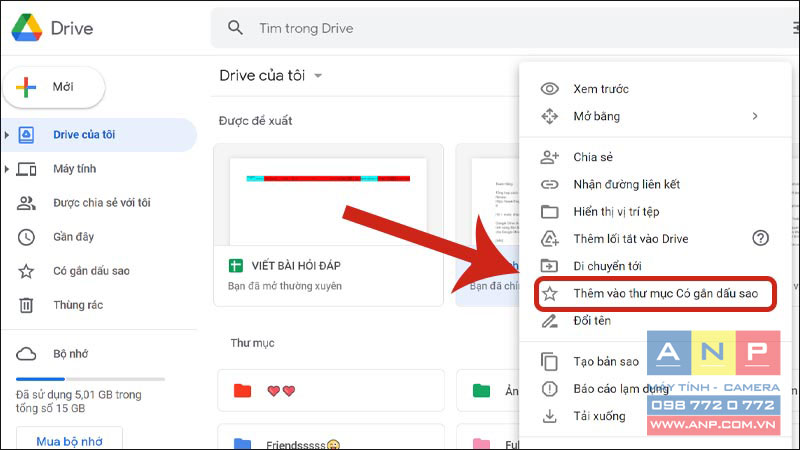
Chỉnh sửa bố cục xem Drive
Có 2 dạng xem bố cục trên Google Drive:
+ Bố cục lưới: Giúp phóng to nội dung bên trong thư mục, tập tin,... để người dùng dễ cảm nhận hơn nội dung bên trong.
+ Bố cục danh sách: Giúp người dùng có thể xem tổng quát số lượng nhiều tập tin, thư mục cùng lúc.
3. Hướng dẫn cách sử dụng Google Drive chuyên nghiệp
Đồng bộ Google Drive với máy tính
Thay vì mỗi lần upload lên theo cách thủ công thì các bạn tạo thư mục tự động đồng bộ và khi chúng ta cần đồng bộ thì chỉ cần đưa dữ liệu vào đó là có thể hoàn thành.
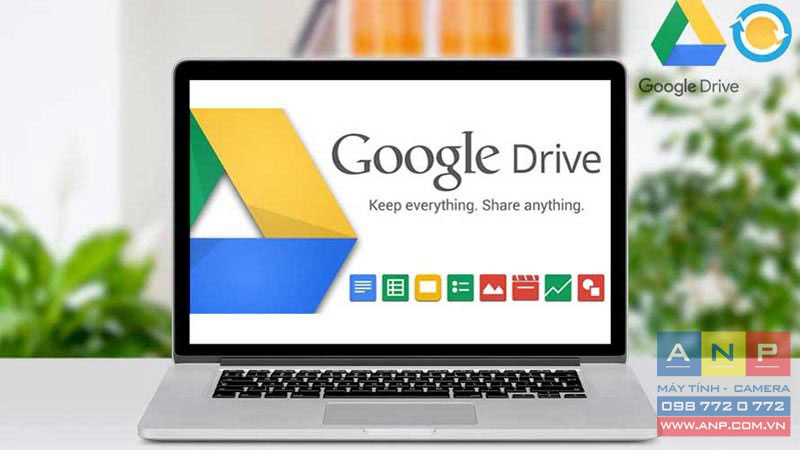
Kích hoạt tính năng Offline trên Google Drive
Bạn có thể kích hoạt tính năng Offline để sử dụng và chỉnh sửa các dữ liệu trong Google Drive ngay cả khi không có Internet.
Bước 1: Click vào biểu tượng bánh răng cưa > Chọn Cài đặt > Click chuột phải vào ảnh và chọn thẻ General (Chung).
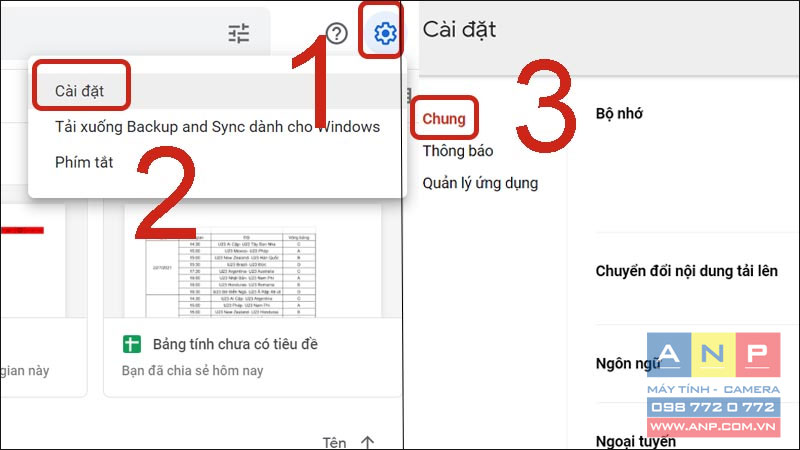
Bước 2: Tìm mục Ngoại tuyến (Offline) và tick vào.
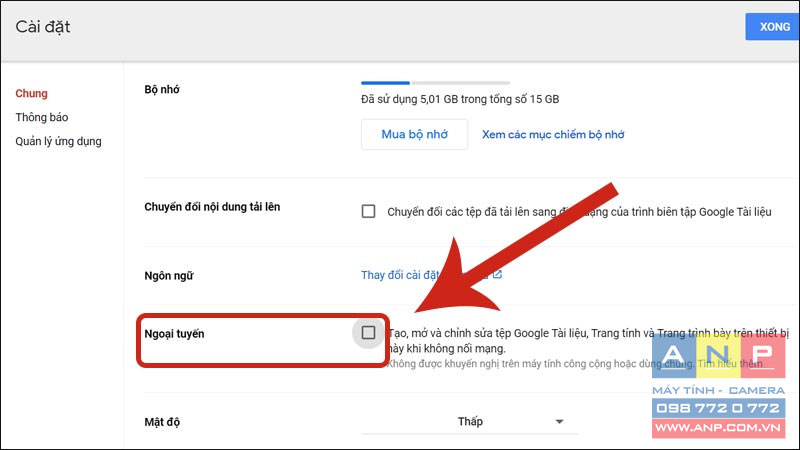
Tìm kiếm từ khóa tối ưu
Google Drive còn cho phép người dùng tìm kiếm từ khóa một cách tối ưu, ngay cả khi từ khóa ấy nằm trong một bức ảnh. Cách thực hiện như sau:
Bước 1: Chụp lại ảnh của văn bản, tài liệu và up lên hệ thống.
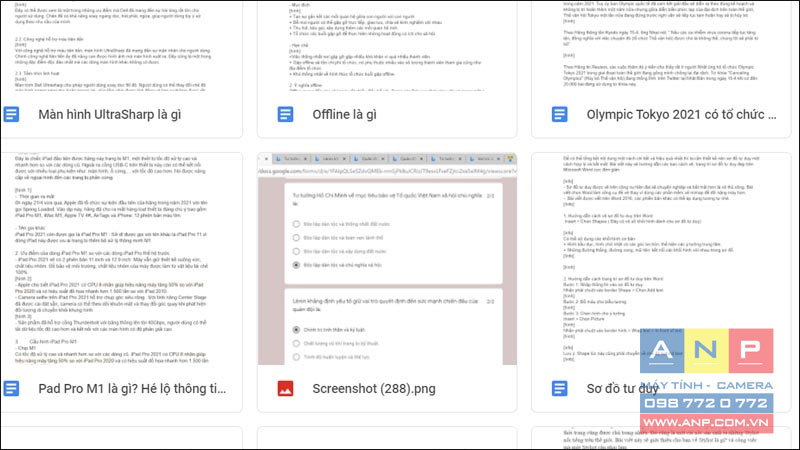
Bước 2: Chọn Mở bằng > Chọn Google Tài liệu để mở ảnh dưới dạng một văn bản thường.
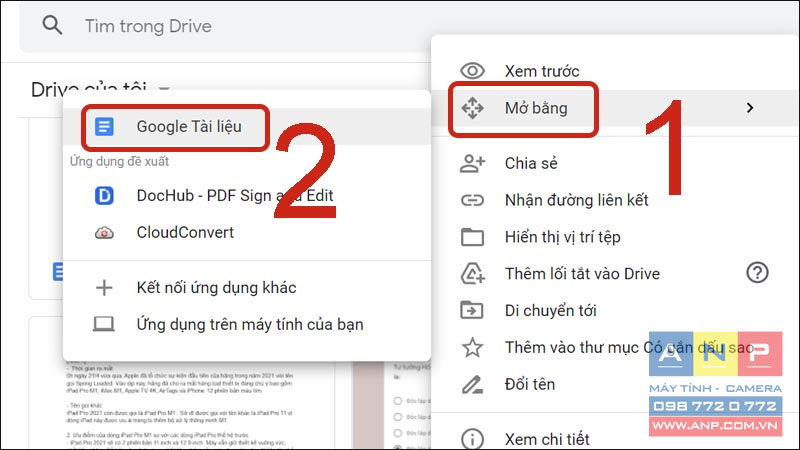
Lúc này bạn có thể tùy ý chỉnh sửa văn bản theo ý muốn. Đây là quá trình "convert" định dạng khá tuyệt vời của Google Drive.
Tìm kiếm nhanh trong Google Drive
Để tìm kiếm nhanh chóng bạn chỉ cần nhập từ khóa owner: email người cần tìm kiếm > Ấn Enter.
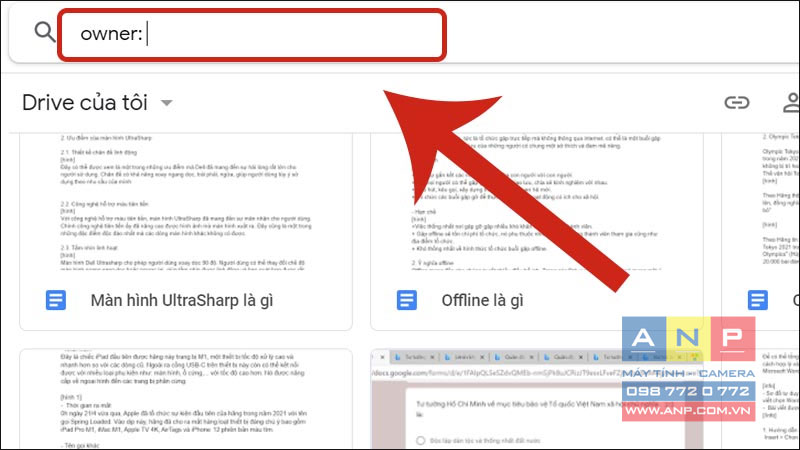
Thậm chí, nếu bạn muốn tìm theo khung thời gian bạn chỉ cần gõ Before: hoặc After: thời gian cụ thể là có thể tìm kiếm ra ngay.
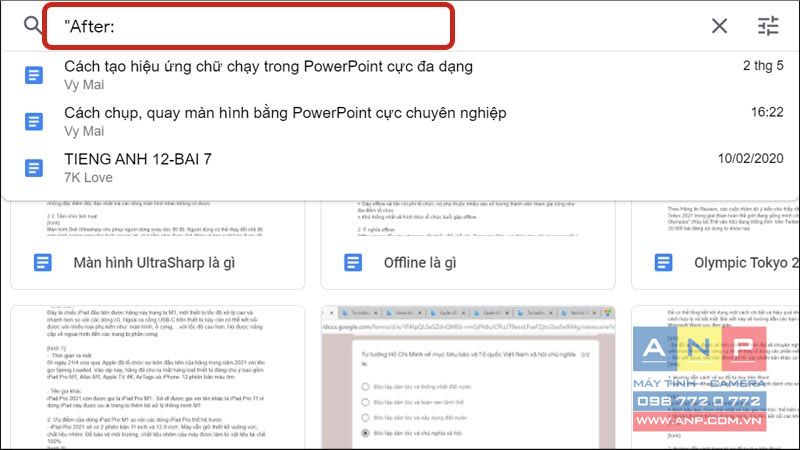
Scan ảnh bằng Google Drive
Scan ảnh bằng Google Drive mang lại rất nhiều lợi ích cho người dùng:
+ Chuyển đổi nhanh chóng, không cần cài đặt phần mềm.
+ Chuyển đổi chính xác, không bị lỗi font.
+ Chỉnh sửa nội dung ngay sau khi chuyển đổi.
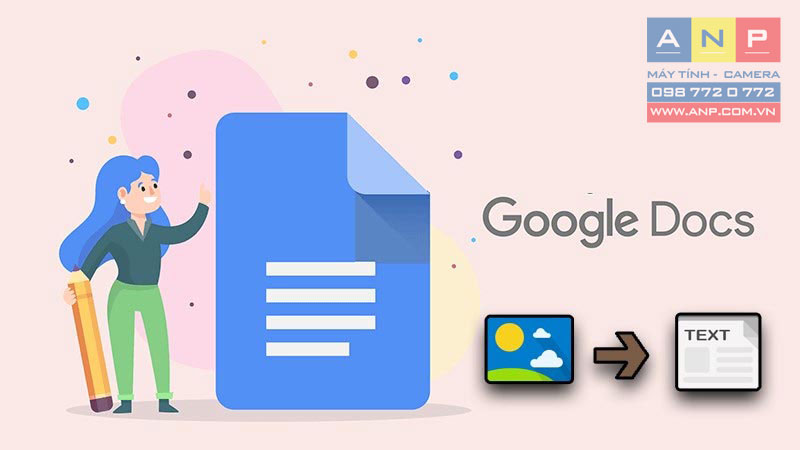
Xem lại các phiên làm việc trước của văn bản
Bước 1: Click chuột phải vào file đang cần xem lại > Chọn Xem chi tiết (View Details).
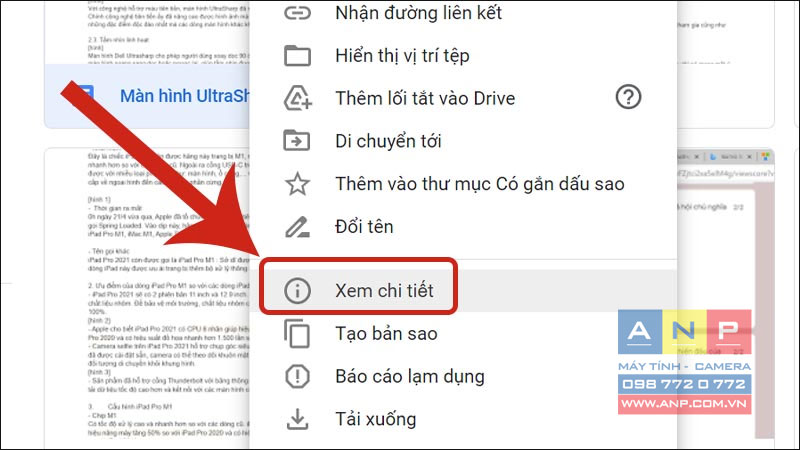
Bước 2: Lúc này sẽ xuất hiện một danh sách các file mà bạn đã chỉnh sửa với các mốc thời gian khác nhau. Bạn có thể khôi phục bất kỳ phiên bản nào mà bạn mong muốn.
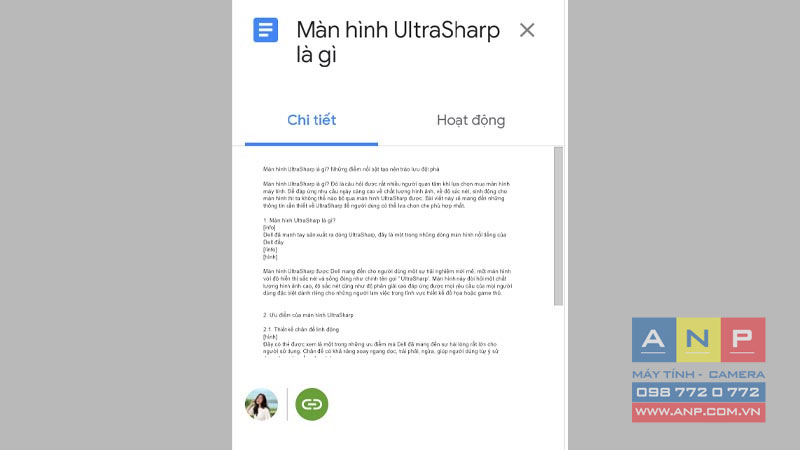
Soạn văn bản bằng giọng nói
Soạn văn bản bằng giọng nói mang đến nhiều lợi ích:
+ Tiết kiệm thời gian soạn văn bản khi bạn gõ phím chậm.
+ Thuận tiện để soạn văn bản khi bàn phím bị hư hỏng.

Tìm kiếm file theo dung lượng trên Google Drive
Bước 1: Truy cập vào đường link
Bước 2: Chọn một trong hai hình thức hiển thị dung lượng (tăng dần hoặc giảm dần) để xem xét.
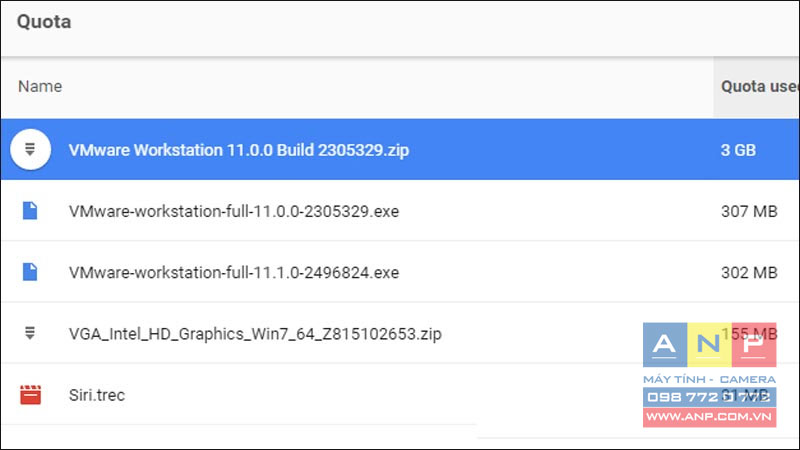
Chèn link vào tệp văn bản đang làm việc
Bước 1: Bôi đen cụm từ cần chèn link.
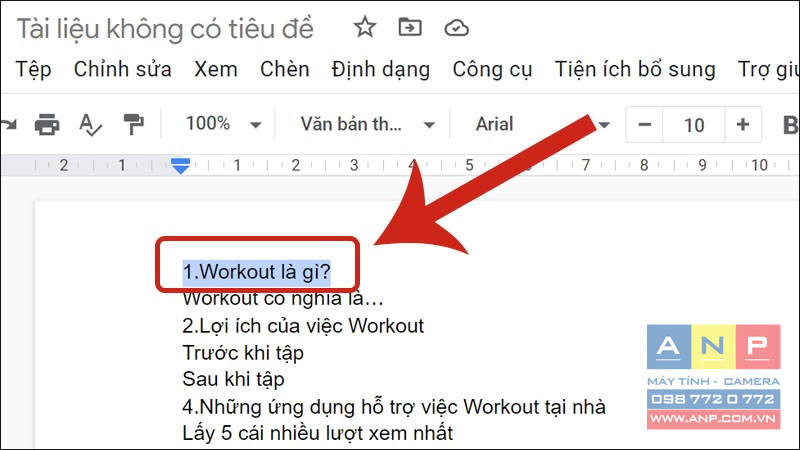
Bước 2: Chọn biểu tượng liên kết > Dán đường link (URL) vào khung > Nhấn Áp dụng.
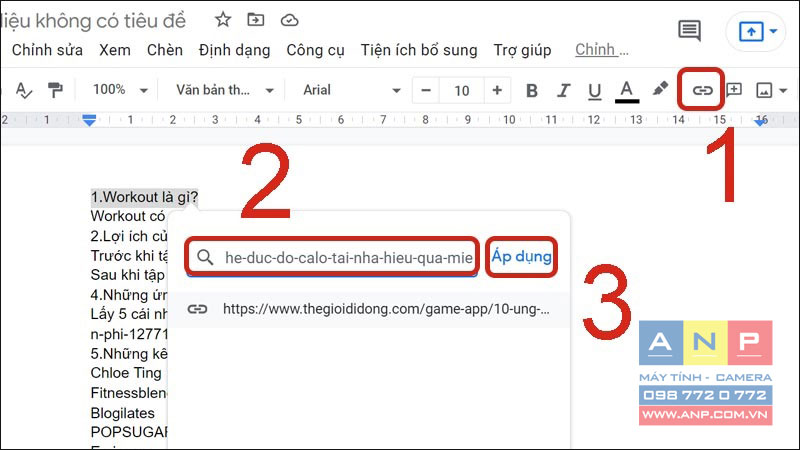
4. Giải đáp một số câu hỏi liên quan
Không tải được tập tin lên Google Drive?
- Trả lời: Google Drive giới hạn dung lượng các tập tin tải lên. Nếu không tải được thì rất có thể Google Drive hết dung lượng lưu trữ (15 GB đối với tài khoản miễn phí) hoặc do tập tin của bạn đã vượt qua giới hạn, cụ thể:
+ Google Drive: Giới hạn tải lên tập tin có kích thước 5TB (1TB = 1024GB).
+ Google Docs: Giới hạn tải lên 50MB và 1.024.000 kí tự.
+ Google Sheets: Giới hạn tải lên 2.000.000 cells (tính toán quá phức tạp cũng có thể không được lưu thành công).
+ Google Slides: Giới hạn tải lên tập tin lớn hơn 100MB.
+ Google Drawing: Không giới hạn.
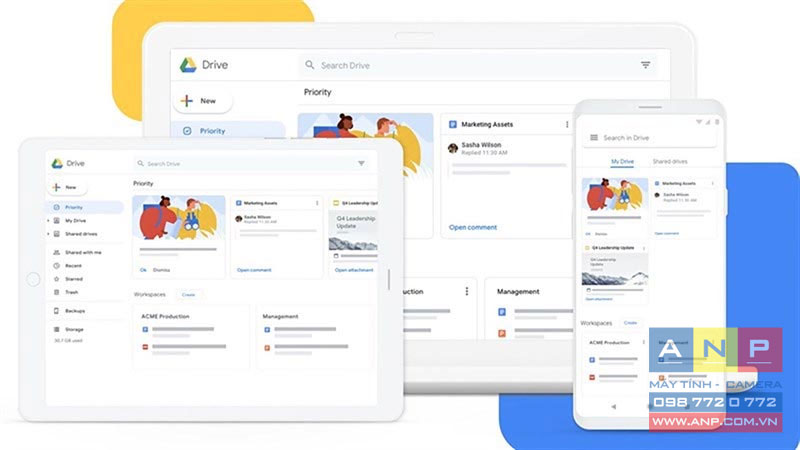
Cách tăng dung lượng Google Drive mà không nâng cấp?
- Trả lời: Để tăng dung lượng Google Drive mà không nâng cấp các bạn thực hiện như sau:
+ Nhận 1024GB miễn phí từ Local Guides Google Maps.
+ Dọn dẹp các tệp trùng lặp hoặc không sử dụng.
+ Tải video lên YouTube và chuyển về chế độ riêng tư nếu không muốn người khác xem.
+ Sử dụng Google Photos để lưu hình ảnh, video.
+ Không thêm các tệp được chia sẻ với bạn vào Google Drive.
+ Dọn dẹp thùng rác trên Drive.
+ Sử dụng các công cụ trực tuyến của Google để soạn thảo, làm việc
+ Thường xuyên dọn dẹp mail rác, mail quảng cáo,...
+ Cài đặt phần mềm Duplicate Sweeper để xóa các tệp trùng.
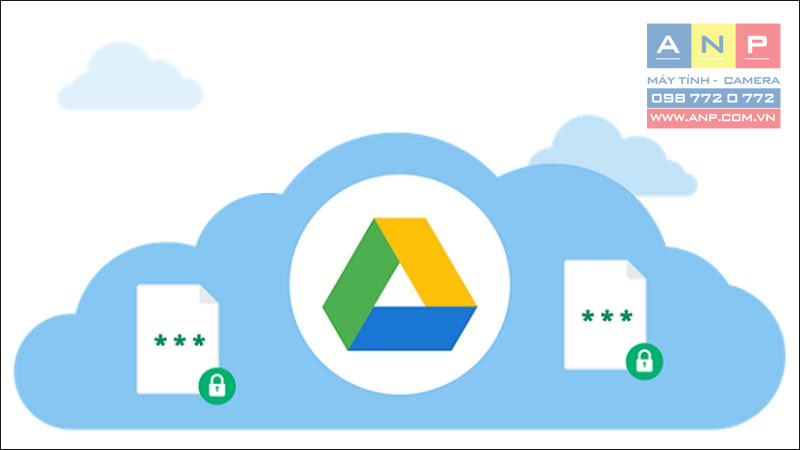
Cách tạo thư mục Drive để nhiều người upload?
- Trả lời: Bạn cần lấy ảnh, video hay file từ bạn bè, người thân hoặc khách hàng nhưng họ chưa biết dùng cách nào thì hãy tạo thư mục Drive để nhiều người upload .
Có thể tải file đã xóa trên Google Drive không?
- Trả lời: Bạn chỉ có thể tải khi tệp, file vẫn còn nằm trong thùng rác Google Drive của chủ sở hữu. Có 2 cách để thực hiện:
+ Nhanh tay click vào nút download ngay sau khi file bị xóa.
+ Tạo direct link từ link Google Drive
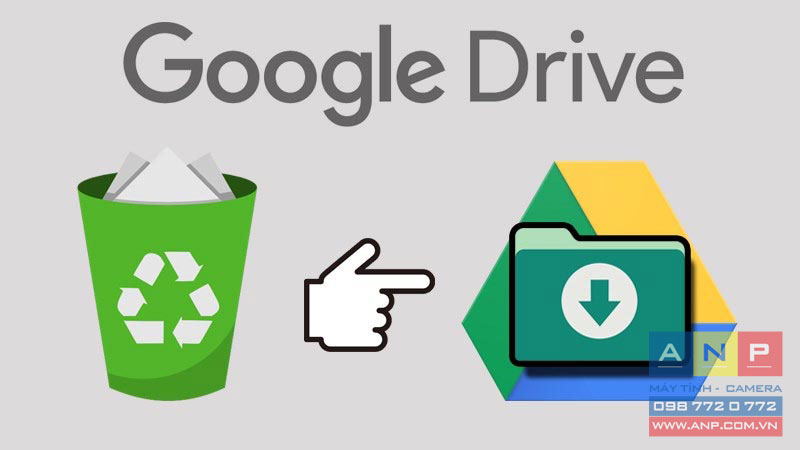
Cảm ơn bạn đã theo dõi bài viết. Chúc bạn thành công nhé!







































